电脑断网了怎么办(解决电脑无网络连接问题的实用方法)
- 网络技巧
- 2024-07-17
- 63
在这个数字时代,电脑与互联网已经成为人们生活中不可或缺的一部分。然而,有时我们可能会遇到电脑断网的情况,这不仅影响了我们的工作和学习,也让我们陷入了困惑。本文将为您提供一些实用的方法来解决电脑断网问题,帮助您重新恢复网络连接。

检查网络连接线和路由器
-检查网络连接线是否松动或损坏
-确保路由器电源正常工作

重启电脑和路由器
-关闭电脑和路由器,并拔掉它们的电源插头
-等待几分钟后,重新插上电源插头并启动设备
查看网络适配器状态
-在电脑的控制面板中找到“网络和共享中心”
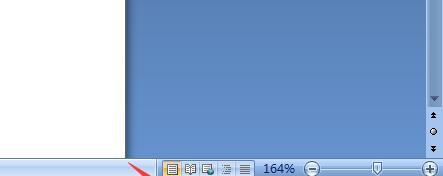
-点击“更改适配器设置”查看网络适配器状态,确保其正常工作
检查IP配置
-打开命令提示符窗口,输入“ipconfig”命令查看IP配置信息
-如果IP地址显示为0.0.0.0或169.254.x.x,可能是由于DHCP问题导致的
重新设置TCP/IP协议
-在命令提示符窗口中输入“netshintipreset”命令
-重启电脑后,检查网络连接是否恢复正常
更新网络驱动程序
-打开设备管理器,找到网络适配器,右键点击选择“更新驱动程序”
-如果有可用的新驱动程序,安装它们并重新启动电脑
禁用安全软件防火墙
-临时禁用防火墙,确保安全软件不会阻止网络连接
-如果网络连接恢复正常,则可能需要调整防火墙设置
重置网络设置
-打开控制面板,进入“网络和共享中心”
-点击“更改适配器设置”,右键点击网络连接选择“属性”
-在属性窗口中点击“Internet协议版本4(TCP/IPv4)”并点击“属性”
-选择“自动获取IP地址”和“自动获取DNS服务器地址”,点击确定并重新启动电脑
尝试使用其他网络设备连接
-如果有其他设备可以连接到同一个网络,尝试使用这些设备来确定问题的来源
-如果其他设备正常连接,可能是电脑的网络适配器或设置有问题
检查ISP提供商问题
-联系您的互联网服务提供商,了解是否有与网络连接相关的问题
-可能需要他们提供帮助来解决网络连接问题
使用网络故障排除工具
-操作系统和一些第三方软件提供了网络故障排除工具,可以自动检测和修复网络连接问题
-尝试使用这些工具来解决电脑断网问题
安装防病毒软件
-检查电脑是否受到恶意软件的感染,可能会导致网络连接问题
-安装一个可信赖的防病毒软件并运行全盘扫描以清除潜在的威胁
重置路由器
-在路由器上找到重置按钮,并长按几秒钟直到所有灯都闪烁
-这将恢复路由器到出厂设置并清除所有配置信息,请确保您知道如何重新设置路由器
寻求专业帮助
-如果您尝试了以上方法仍无法解决问题,可能需要寻求专业人士的帮助
-他们可能会更深入地分析问题的原因并提供解决方案
电脑断网是一个常见但也非常烦恼的问题。通过检查网络连接线和路由器、重启设备、检查IP配置、更新驱动程序等方法,我们可以解决大多数的网络连接问题。然而,在遇到复杂的问题时,我们可能需要寻求专业人士的帮助。保持网络连接的稳定性对于我们的工作和生活来说是至关重要的,因此我们应该学会一些基本的网络故障排除方法,并定期检查和维护我们的网络设备。
版权声明:本文内容由互联网用户自发贡献,该文观点仅代表作者本人。本站仅提供信息存储空间服务,不拥有所有权,不承担相关法律责任。如发现本站有涉嫌抄袭侵权/违法违规的内容, 请发送邮件至 3561739510@qq.com 举报,一经查实,本站将立刻删除。